當前位置:首頁 > 幫助中心 > u盤怎么重裝系統,聯想電腦怎么重裝系統
u盤怎么重裝系統,聯想電腦怎么重裝系統
自科技不斷發展,現在很多人重裝系統基本就告別了光盤,U盤啟動盤就成為主流的系統安裝方法。而這個電腦系統安裝的必備技能,卻不是每個人都會的,畢竟如果不知道這個工具,確實會花錢去找師傅。但實際上,u盤啟動盤安裝系統簡單易學,即使是剛剛接觸電腦不久的朋友,也能學會怎么做。好了,下面就以聯想為例,講解一下u盤怎么重裝系統吧。
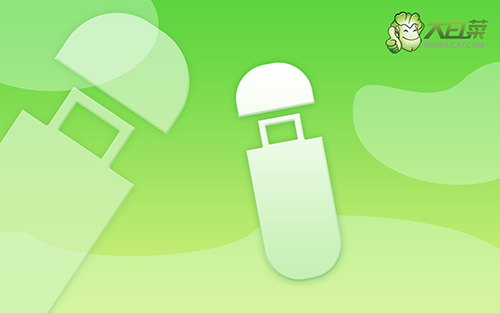
聯想電腦怎么重裝系統
第一步:制作u盤啟動盤
1、準備工具:一個質量好的u盤,大白菜U盤啟動盤制作工具。

2、在u盤啟動盤制作界面,一般默認設置,直接點擊一鍵制作成usb啟動盤。

3、最后,下載保存好要用的系統鏡像,準備設置u盤啟動即可。

第二步:u盤啟動聯想設置
1、除了bios快捷鍵之外,你還可以選擇使用u盤啟動快捷鍵來設置,操作還是比較簡單的。

2、U盤啟動盤接入電腦后,直接重啟并通過U盤啟動快捷鍵進入啟動設置界面,選中usb選項并按下回車鍵。

3、進入大白菜主菜單后,選擇【1】選項之后,按回車即可進入winpe桌面,使用重裝系統的工具了。

第三步:u盤啟動盤裝聯想系統
1、這一步很重要,打開裝機軟件之后,按照圖片所示,進行選項設置,再點擊“執行”系統安裝。

2、在一鍵還原頁面中,相關設置建議默認勾選,除非你有其他特殊需求需要調整,點擊“是”進入下一步。

3、在大白菜彈出的新界面中,勾選“完成后重啟”選項,等待后續操作。

4、最后,等待大白菜自動安裝Windows7系統就可以了,我們不需要進行其他的操作。

通過這些步驟,我們就完成了u盤怎么重裝系統的全部操作了。如果你學會了的話,還可以去教你的朋友怎么去安裝系統,畢竟誰的電腦可以保證一直不會出現問題呢。U盤啟動盤不僅可以重裝系統,還可以幫助你解決很多電腦問題,像是引導故障、黑屏和藍屏等等,很實用哦。

